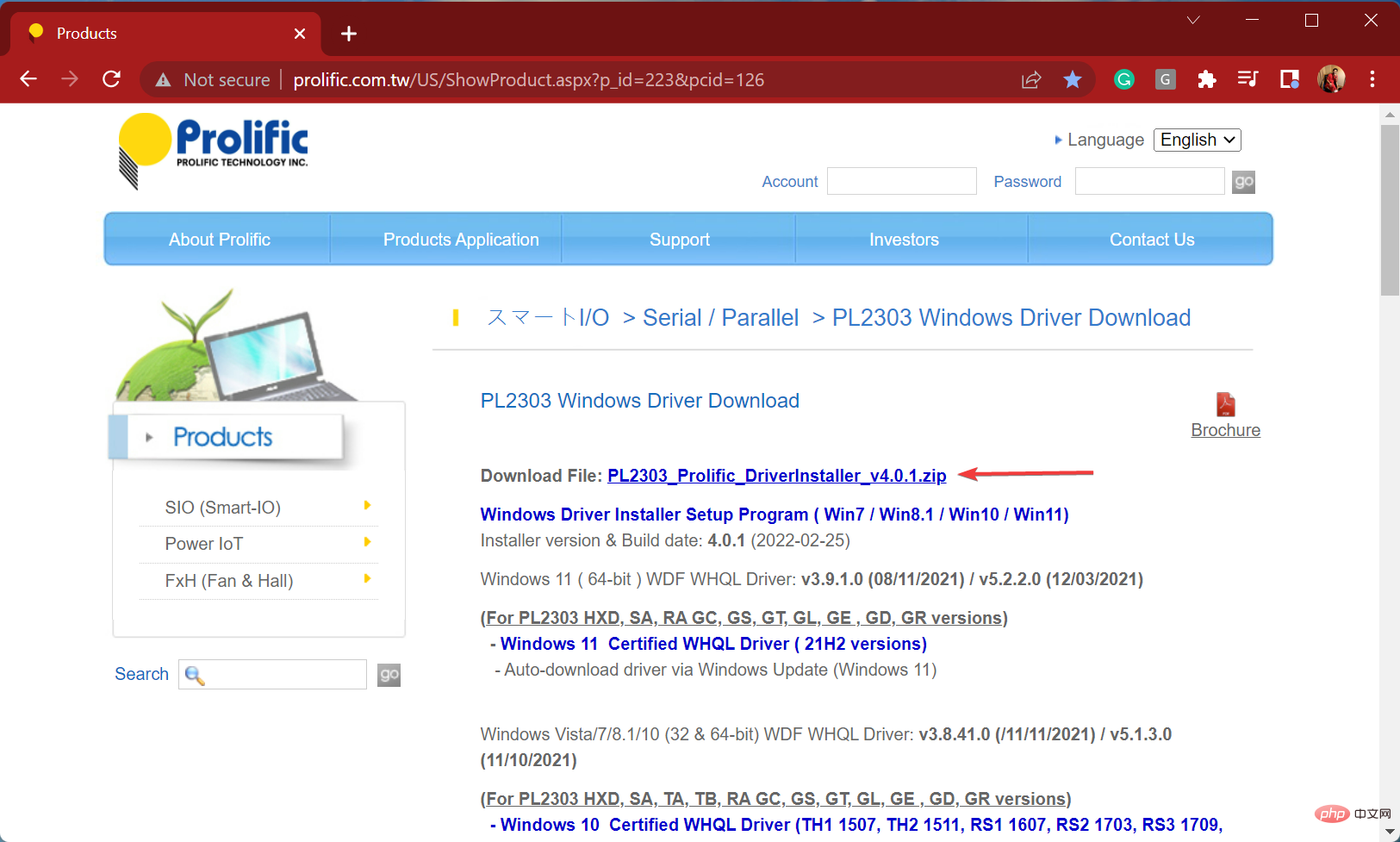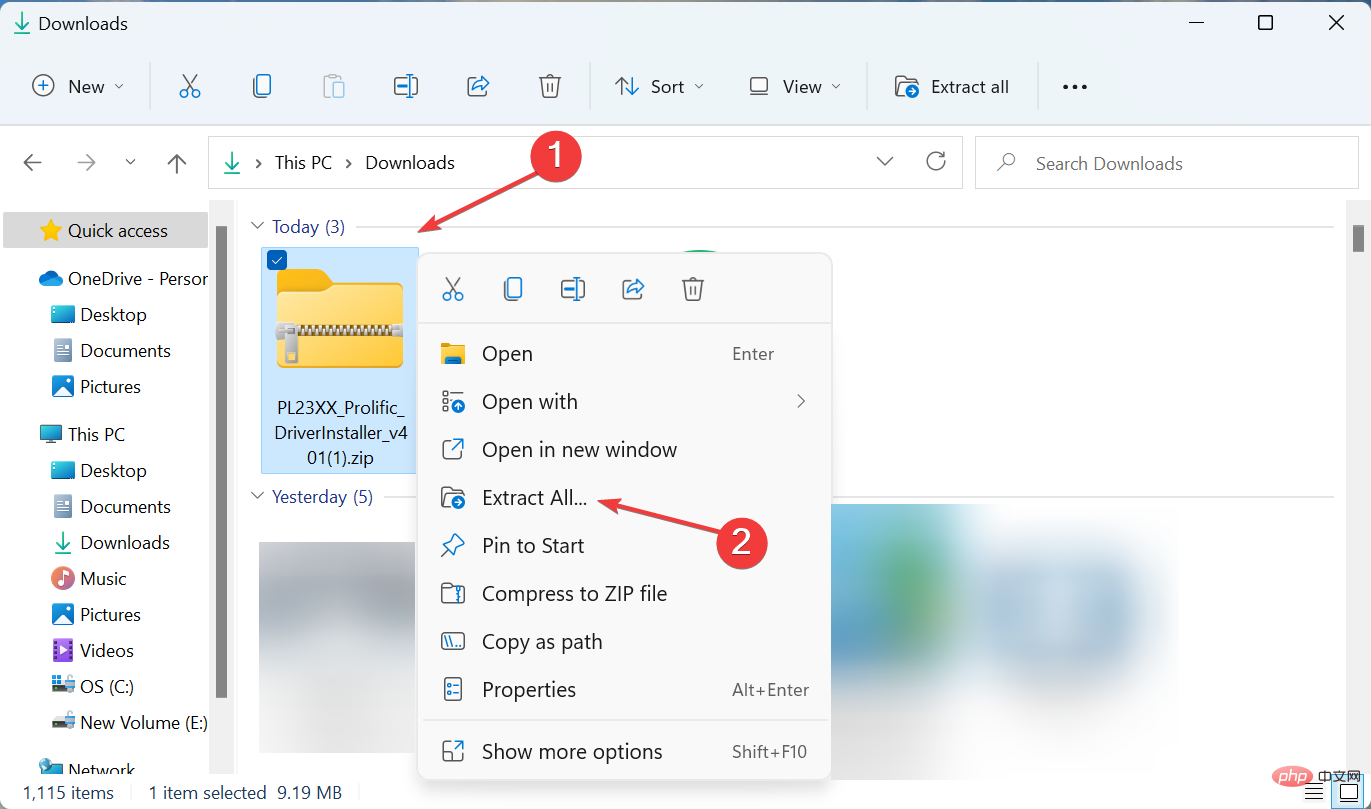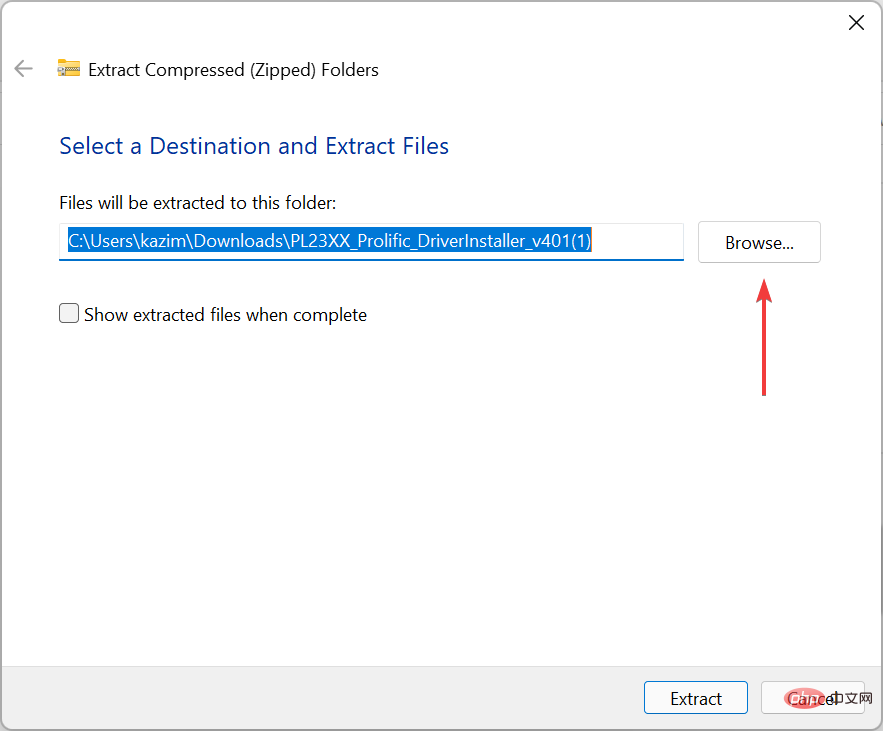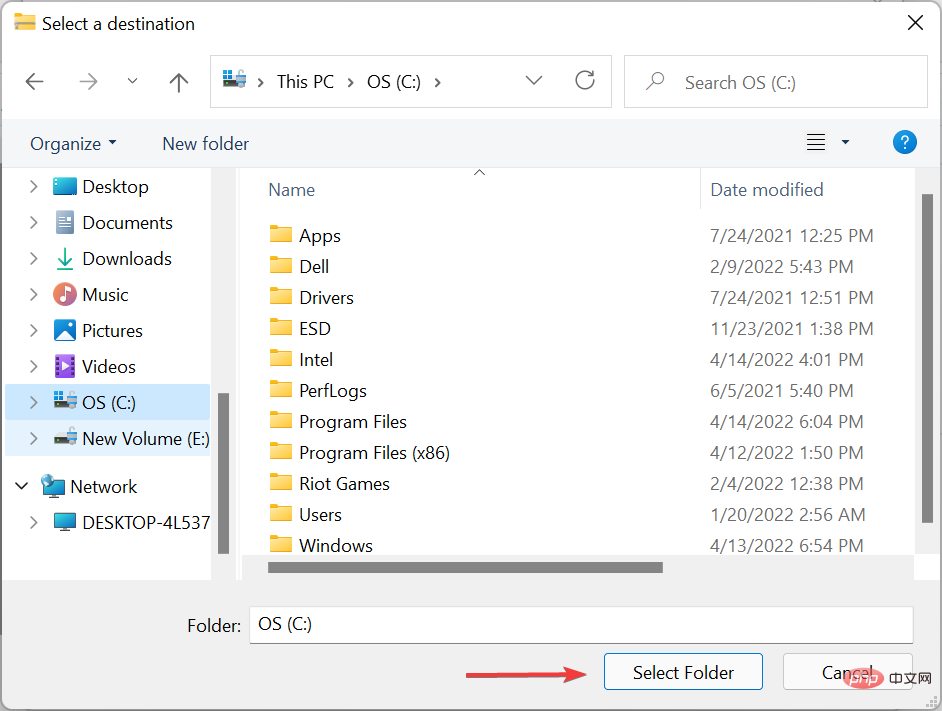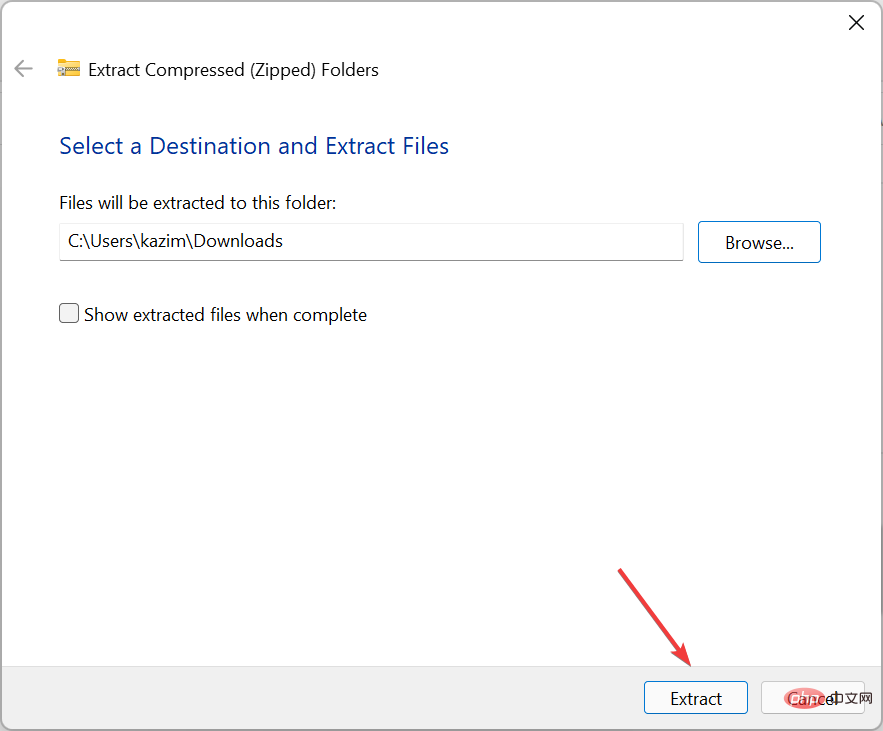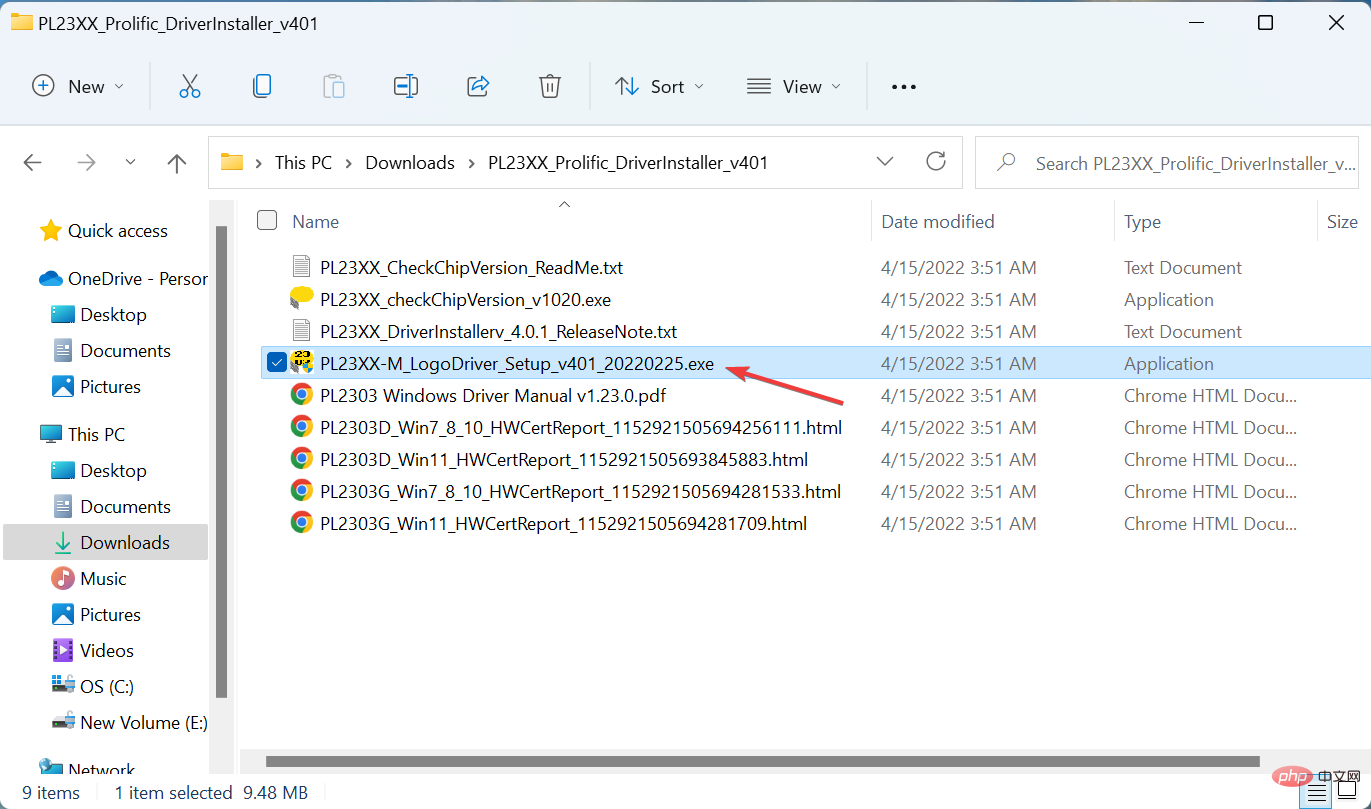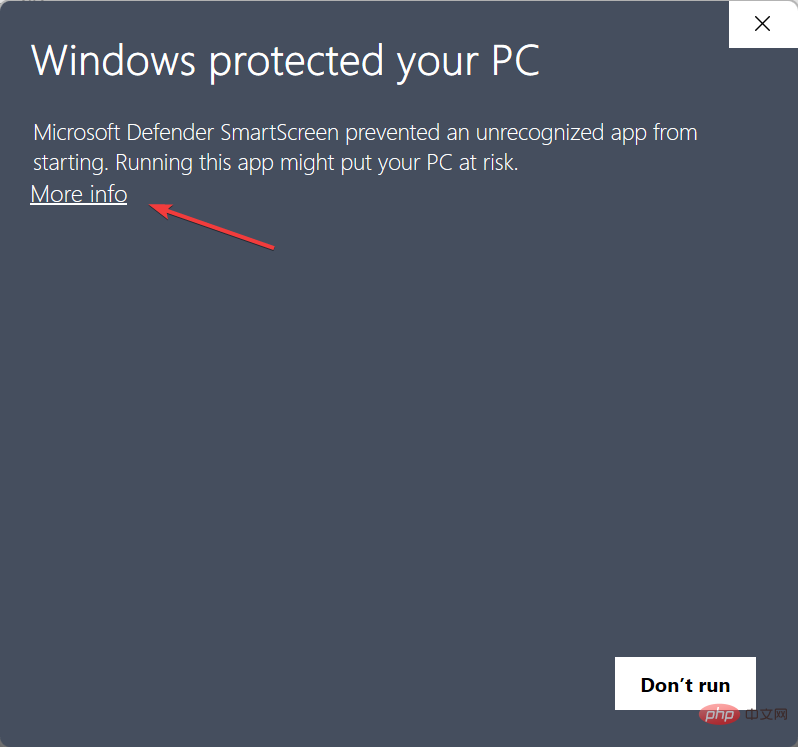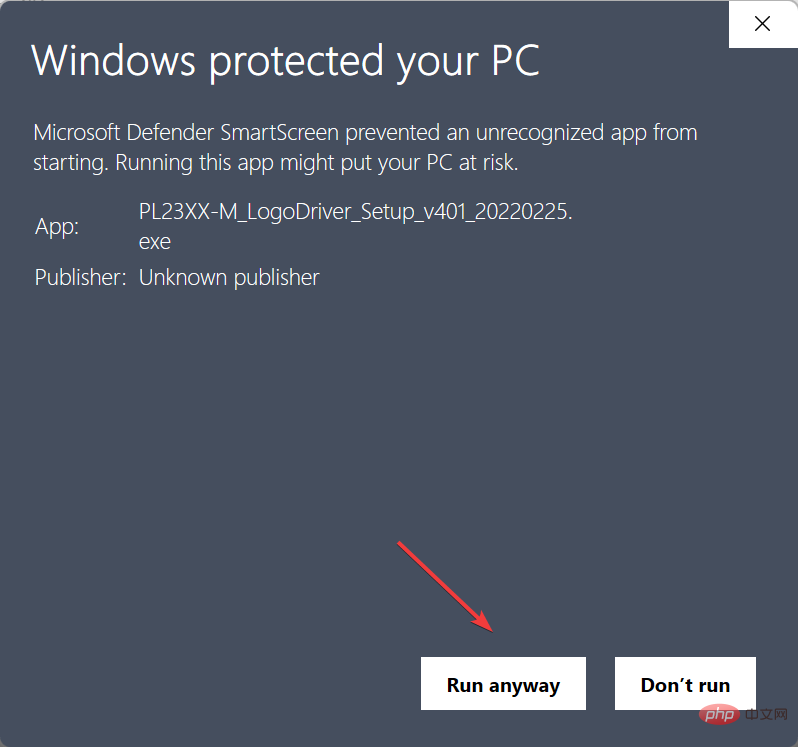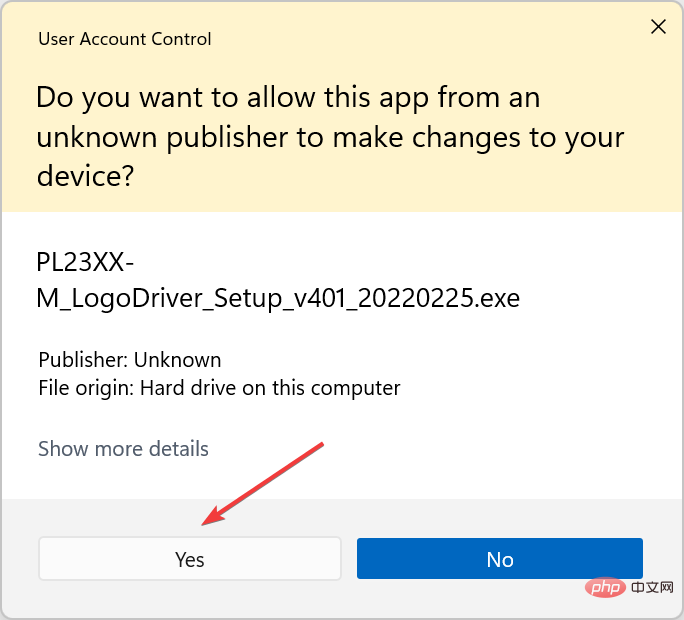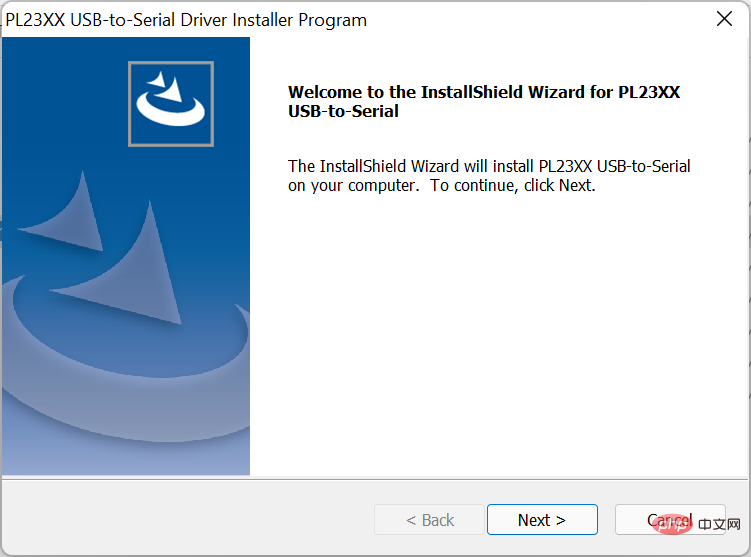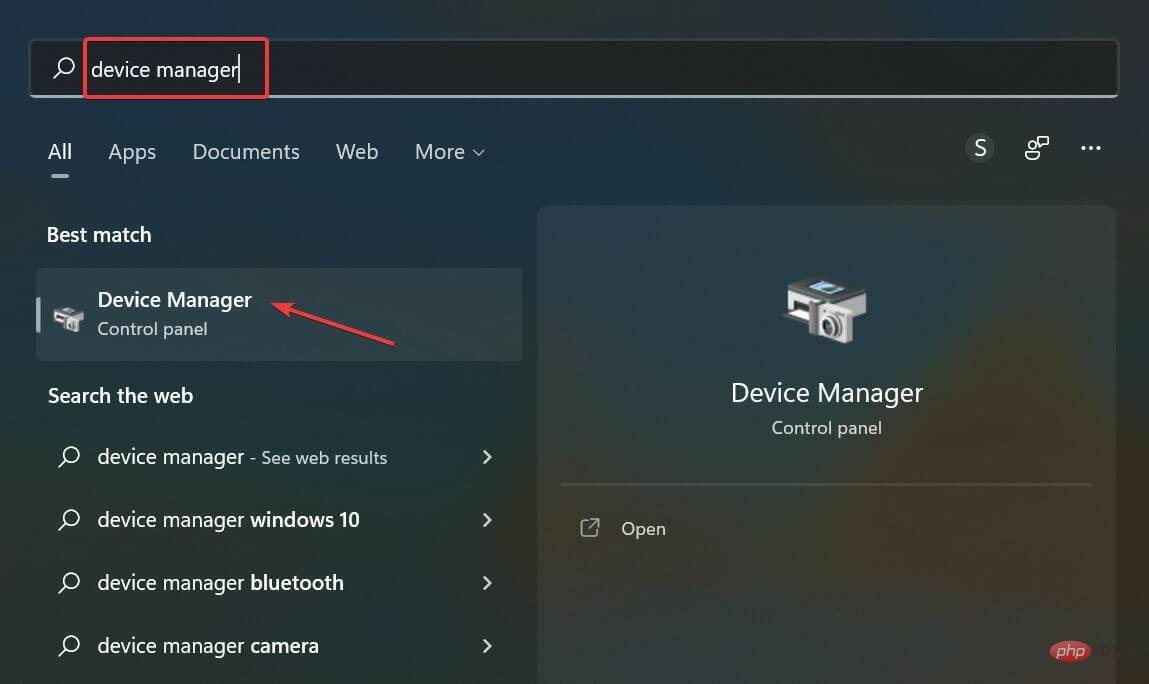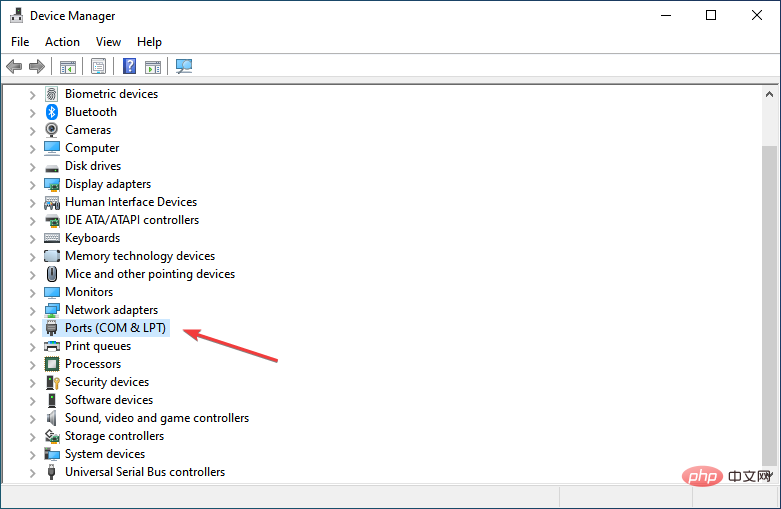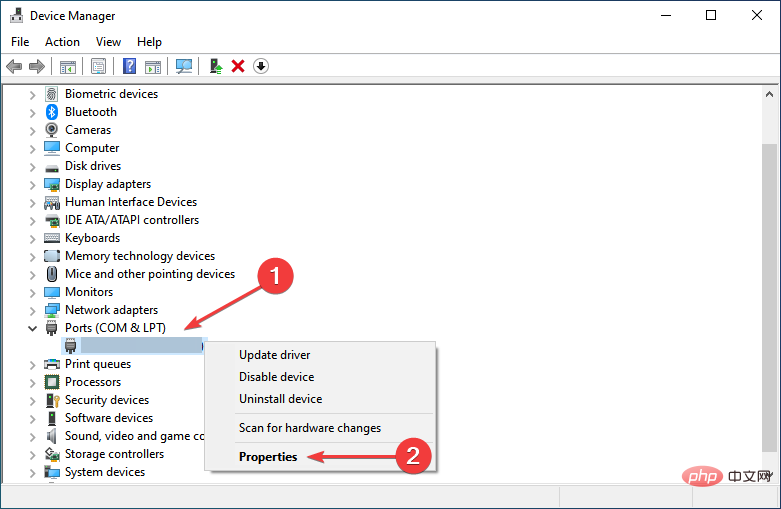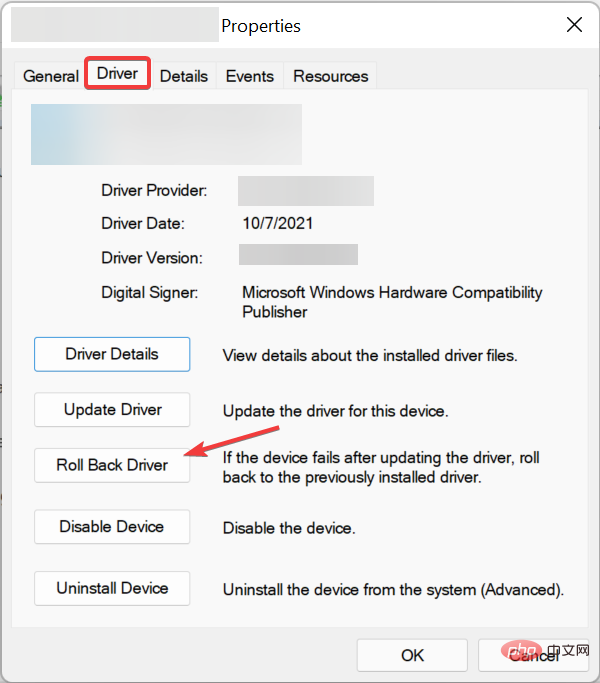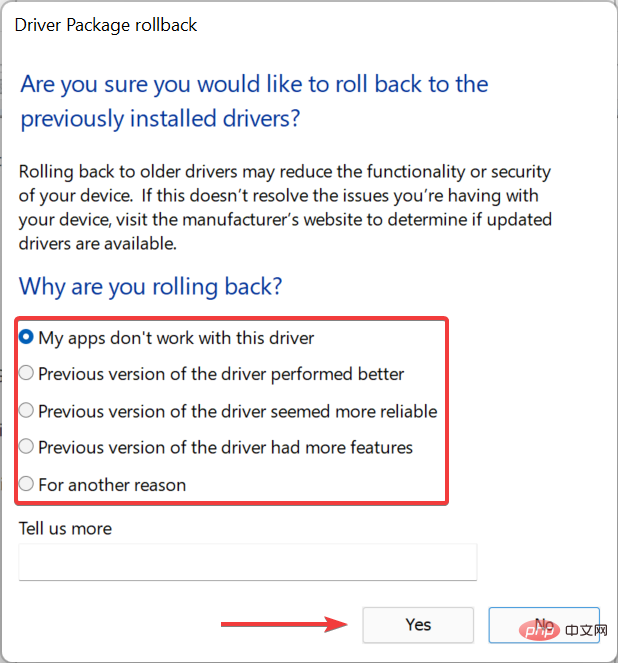PL2303 ドライバーが Windows 11 で動作しない場合の 3 つの簡単なヒント
PL2303 ケーブルは、シリアル デバイスを USB ポートに接続するための最も一般的なケーブルの 1 つです。ただし、他のものと同様、効果的に機能するには機能ドライバーも必要です。ただし、一部のユーザーは、PL2303 ドライバーが Windows 11 では動作しないと報告しています。
ドライバーに関する問題は、破損した状態、古い、互換性がない、またはドライバーにバグがあるという 4 つの理由が考えられます。そして、これらの問題は 2 つの簡単な修正で簡単に解決できます。
ただし、これらの問題を引き起こす問題がある場合は、最後の方法で説明したように、別のアプローチを取る必要があります。
一部のユーザーは、これが Prolific PL2303 ではないことを報告しました。サプライヤーにお問い合わせください。ただし、このチュートリアルにもその旨が記載されています。
それでは、PL2303 ドライバーが Windows 11 で動作しない場合の対処法を見てみましょう。
PL2303 ドライバーが Windows 11 で実行できない場合はどうすればよいですか?
1. 互換性のあるドライバー バージョンをインストールします
- 高速で信頼性の高いブラウザーを開き、Prolific 公式 Web サイトにアクセスし、PL2303_Prolific_DriverInstaller_v4.0.1 リンクをクリックします。

- ZIP (.zip 形式) ファイルをダウンロードした後、ファイルが保存されているフォルダーに移動し、ファイルを右クリックして すべて展開 を選択します。

- 次に、「参照」をクリックします。

- 抽出したファイルの場所を選択し、下部の をクリックしてフォルダーを選択します。

- 下部にある Extract をクリックし、プロセスが完了するまで待ちます。

- インストーラーをダブルクリックして起動します。

- 次の画面が表示された場合は、「詳細情報」をクリックします。

- 次に、とにかく実行をクリックします。

- UAC (ユーザー アカウント制御) プロンプトが表示されたら、Yes をクリックします。

- 次に、画面上の指示に従ってインストール プロセスを完了します。

お気づきかと思いますが、PL2303 ドライバーの最新バージョンをインストールしたのではなく、Windows 11 と互換性があり、エラーをスローすることなく正常に動作する古いバージョンをインストールしました。
最新バージョンをインストールしてみても問題ありませんが、うまく動作しない場合は、このバージョンをインストールしてください。PL2303 ドライバが正しく動作しないという問題に直面しているほとんどのユーザーにはこのバージョンが動作するためです。 Windows 11。
または、信頼できるサードパーティのアプリケーションを使用することもできます。システムに接続されているすべてのデバイスに最適なドライバーを自動的に検索してインストールする専用ツールである DriverFix を使用することをお勧めします。
#⇒DriverFix を入手
2. ドライバー更新のロールバック
- Windows S を押して検索メニューを起動し、テキスト フィールドに「デバイス マネージャー」と入力します。上 に移動し、表示される関連する検索結果をクリックします。

- ここで ポート (COM および LPT) エントリをダブルクリックします。

- 次に、PL2303 USB-to-Serial デバイスを右クリックし、コンテキスト メニューから Properties を選択します。

- 「ドライバー」タブに移動し、「ドライバーのロールバック」ボタンをクリックします。

- 更新をロールバックする理由を選択し、はいをクリックします。

手動または Windows Update 経由で自動で更新した後、Windows 11 で PL2303 ドライバーが動作しなくなった場合は、以前のバージョンを再インストールすると問題の解決に役立ちます。
3. システムの復元を実行する
Windows 11 で PL2303 ドライバーが実行できない場合、またはここでの手順を実行した後短期間で実行が停止する場合は、何かが原因でドライバーがトリガーされている可能性があります。問題。この問題を解決するには、システムの復元を実行するだけです。
これはシステムを正常な状態に戻す簡単な方法です。そうでない場合は、根本原因の特定と除去に多くの時間を費やすことになります。
このセクションに到達すると、ここにリストされている方法のいずれかによって、Windows 11 で Pl2303 ドライバーが正しく動作しない問題が解決されているはずです。
以上がPL2303 ドライバーが Windows 11 で動作しない場合の 3 つの簡単なヒントの詳細内容です。詳細については、PHP 中国語 Web サイトの他の関連記事を参照してください。

ホットAIツール

Undresser.AI Undress
リアルなヌード写真を作成する AI 搭載アプリ

AI Clothes Remover
写真から衣服を削除するオンライン AI ツール。

Undress AI Tool
脱衣画像を無料で

Clothoff.io
AI衣類リムーバー

AI Hentai Generator
AIヘンタイを無料で生成します。

人気の記事

ホットツール

メモ帳++7.3.1
使いやすく無料のコードエディター

SublimeText3 中国語版
中国語版、とても使いやすい

ゼンドスタジオ 13.0.1
強力な PHP 統合開発環境

ドリームウィーバー CS6
ビジュアル Web 開発ツール

SublimeText3 Mac版
神レベルのコード編集ソフト(SublimeText3)

ホットトピック
 7484
7484
 15
15
 1377
1377
 52
52
 77
77
 11
11
 19
19
 38
38
 Windows 11 では、ドライバーはこのデバイスに ene.sys をロードできません
May 05, 2023 am 09:13 AM
Windows 11 では、ドライバーはこのデバイスに ene.sys をロードできません
May 05, 2023 am 09:13 AM
多くの Windows 11 ユーザーは、「このデバイス (ene.sys) にドライバーを読み込むことができませんでした」というエラー メッセージが表示され、ドライバーがシステムに読み込めなくなり、脆弱としてマークされます。ただし、この問題は主に PC を Windows 11 にアップグレードしたユーザーから報告されています。このエラーは、システムのオペレーティング システムのアップデートの問題により破損したドライバーとファイルに密接に関連しています。アップデート後に Windows 11 コンピューターの電源を入れるたびにこの「ene.sys」エラーが発生する場合は、この記事を読み続けてください。ここでは、PC でこのエラーが発生した場合に使用できるトラブルシューティング方法をいくつか紹介します。解決策 1 – オプションのアップデートをインストールする ステップ 1。 Windows+Rグループを使用する
 Windows 11 でデバイス設定を移行しませんか?これが修正です
May 13, 2023 pm 02:10 PM
Windows 11 でデバイス設定を移行しませんか?これが修正です
May 13, 2023 pm 02:10 PM
明らかに、すべてのデバイスの移行がスムーズに進むわけではありません。デバイス設定が移行されないことは、Windows 11 で非常に一般的な問題であり、Windows 7 および 10 からアップグレードするときに発生する可能性があります。この問題は、オペレーティング システムがすでにインストールされており、新しい更新プログラムをインストールしている場合にも発生する可能性があります。 Windows 11 にアップグレードする場合、デバイスはシステム要件や、適切に機能するために必要なその他の重要な要素も満たしている必要があります。以前の Windows インストール時の個人データ、ファイル、写真、アプリを保持したい場合は、最初に Windows 11 にアップグレードするときに、必ず [個人用ファイルとアプリを保持する] オプションを選択してください。 Windows 11 にアップグレードすると、インストーラーによって次のチェックが行われます。
 Windows 11 に PL2303 (Prolific) ドライバーをインストールする方法
May 03, 2023 pm 10:28 PM
Windows 11 に PL2303 (Prolific) ドライバーをインストールする方法
May 03, 2023 pm 10:28 PM
ProlificPL2303 ケーブルを使用すると、シリアル デバイスをコンピュータの USB ポートに接続できます。ただし、一部のユーザーは、Windows 11 で PL2303 ドライバーが見つからないという問題が発生したと報告しています。ほとんどの場合、Windows 11 はケーブル ドライバーを自動的にインストールしますが、場合によっては Windows 11 に PL2303 ドライバーを手動でダウンロードする必要があります。ほとんどのユーザーはエラーが発生するとケーブルの使用を諦めますが、解決策は非常に簡単です。このダウンロード、インストール、およびトラブルシューティングのチュートリアルに従って、Windows 11 で PL2303USB をシリアル ドライバーにインストールし、問題を解決する方法を学びます。なぜ風なのか
 Windows 11 でカーネル モード ヒープの破損を修正する方法
Apr 13, 2023 pm 11:55 PM
Windows 11 でカーネル モード ヒープの破損を修正する方法
Apr 13, 2023 pm 11:55 PM
Windows コンピューターを長期間使用すると、間違いなく、Windows 11 と同様に、悪名高い「ブルー スクリーン オブ デス」または「グリーン スクリーン オブ デス」に遭遇するでしょう。死亡画面が表示される原因はさまざまですが、そのうちの 1 つは KERNAL_MODE_HEAP_CORRUPTION エラーです。このエラーが死亡画面にポップアップ表示されるのがわかりますが、問題は、このエラーの原因は何でしょうか?この問題を解決する方法はありますか?カーネル モードとは何ですか? なぜ死の画面が表示されるのですか?カーネル モードはシステム モードとも呼ばれ、CPU の主要な動作モードの 1 つです。コンピュータをカーネル モードで実行すると、ハードウェアのあらゆる側面に事実上無制限にアクセスできます。エラーの原因は数多くありますが、最も一般的なのは
 PL2303 ドライバーが Windows 11 で動作しない場合の 3 つの簡単なヒント
Apr 29, 2023 pm 10:25 PM
PL2303 ドライバーが Windows 11 で動作しない場合の 3 つの簡単なヒント
Apr 29, 2023 pm 10:25 PM
PL2303 ケーブルは、シリアル デバイスを USB ポートに接続するための最も一般的なケーブルの 1 つです。ただし、他のものと同様、効果的に機能するには機能ドライバーも必要です。ただし、一部のユーザーは、PL2303 ドライバーが Windows 11 では機能しないと報告しました。ドライバーに関する問題は、破損した状態、古い、互換性がない、またはドライバーに存在するバグの 4 つの理由によって発生する可能性があります。そして、これらの問題は 2 つの簡単な修正で簡単に解決できます。ただし、これらの問題を引き起こす問題がある場合は、最後の方法で説明したように、別のアプローチを採用する必要があります。一部のユーザーは、ProlificPL2303 以外のものが表示されたと報告しました。サプライヤーにお問い合わせください。ただし、私たちもこのチュートリアルに参加しています
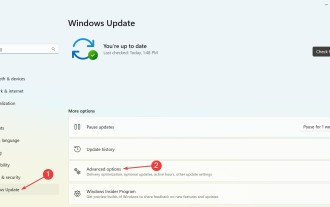 Windows 2303 用 PL11 ドライバー: ダウンロードとインストール方法
May 12, 2023 pm 02:19 PM
Windows 2303 用 PL11 ドライバー: ダウンロードとインストール方法
May 12, 2023 pm 02:19 PM
Prolific PL2303 ケーブルを使用すると、シリアル デバイスをコンピュータの USB ポートに接続できます。ただし、一部のユーザーは、Windows 2303 で PL11 ドライバーがないと問題が発生すると報告しました。それで、PL2303USB-シリアルドライバーとは何ですか?他のドライバーと同様に、その仕事はオペレーティング システムとデバイス (この場合は PL2303 アダプター) の間の接続を確立することです。ドライバーがないとデバイスが認識されないため、正しく動作しません。ほとんどの場合、Windows 11 はケーブル ドライバーを自動的にインストールしますが、場合によっては、PL2303 ドライバー Windows 1164 ビットのダウンロードを手動で続行する必要があります。 PL23とは
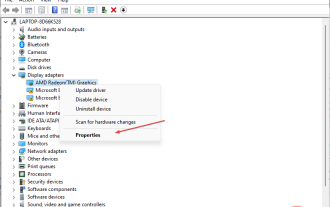 cdd.dll BSoD の原因とその修正方法は何ですか?
Apr 14, 2023 pm 01:52 PM
cdd.dll BSoD の原因とその修正方法は何ですか?
Apr 14, 2023 pm 01:52 PM
Cdd.dll は Windows の主要なシステム ファイルであり、画面上のグラフィックスのレンダリングを担当します。ただし、cdd.dll BSoD エラーによるシステム クラッシュが報告されています。したがって、cdd.dll BSoD エラーの原因を調査し、それを修正するための解決策を提供します。あるいは、Windows PC で BSoD の原因とそれについて知っておくべきことすべてに関するガイドをお読みいただくこともできます。 cdd.dll BSoD の原因は何ですか? cdd.dll BSoD エラーは、次のようなさまざまな要因によって発生する可能性があります。 マルウェア感染 – システム マルウェアは、コンピュータ システムに損害を与えたり悪用したりするように設計されており、cdd を含むシステム ファイルに損傷を与える可能性があります。
 win10をwin8にダウングレードする方法の詳細ガイド
Jan 04, 2024 pm 12:11 PM
win10をwin8にダウングレードする方法の詳細ガイド
Jan 04, 2024 pm 12:11 PM
Win10 バージョンにアップデートした後、不快感を感じ、以前のバージョンに戻したいのですが、その方法がわからないという友人がたくさんいます。そこで今日はwin10をwin8に戻す方法を説明します。これがお役に立てば幸いです! win10 を win8 にロールバックする方法: ps: バージョン更新前にバックアップがあれば、バージョンをロールバックできます。バックアップがない場合は、ロールバックできません~ 1. ショートカット キーを使用します。 win+i」を選択して設定を開き、「更新とセキュリティ」を見つけます。 2. 次に、左側の「回復」オプションを選択します。 3. 「Windows 8.1に戻す」をクリックします。 ps: win10 にアップグレードしてから 1 か月後に元のシステムにロールバックできます。 4. ロールバックする理由を選択します。 5. このとき、ウィンドウ